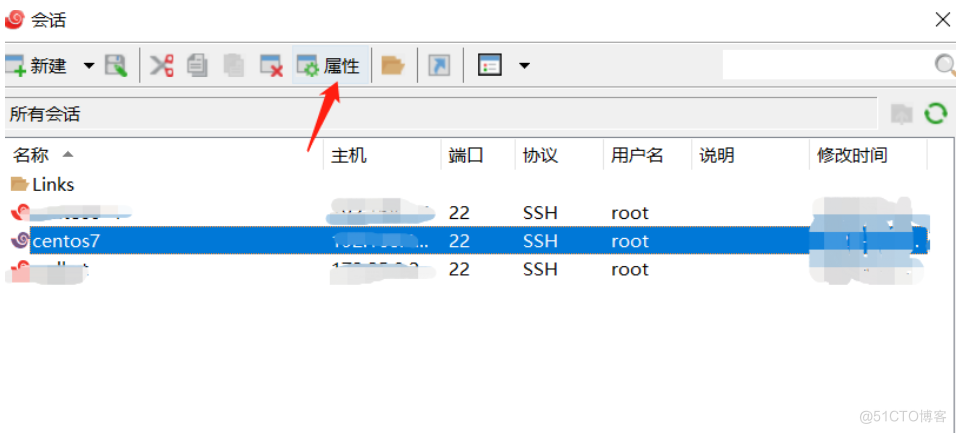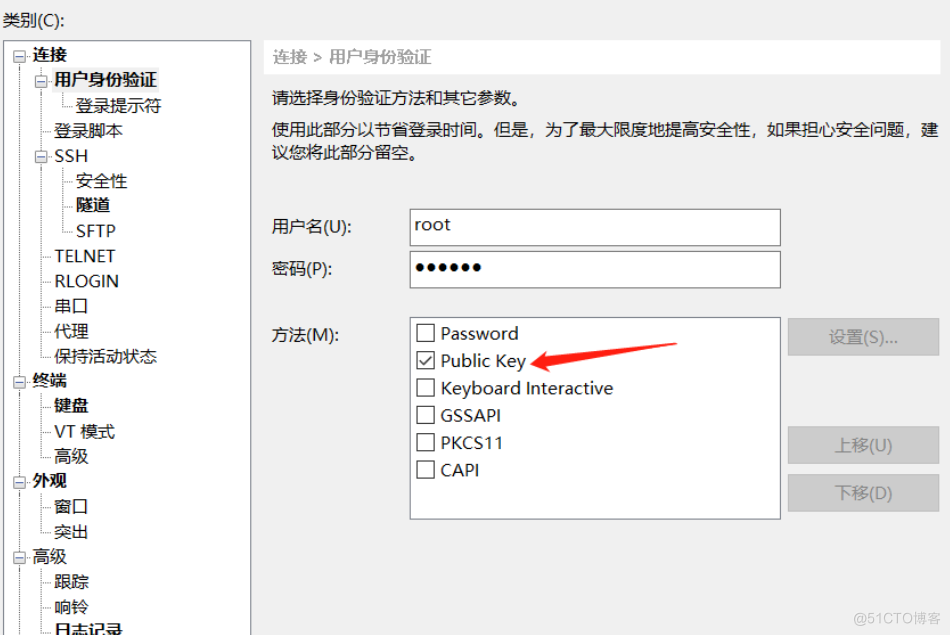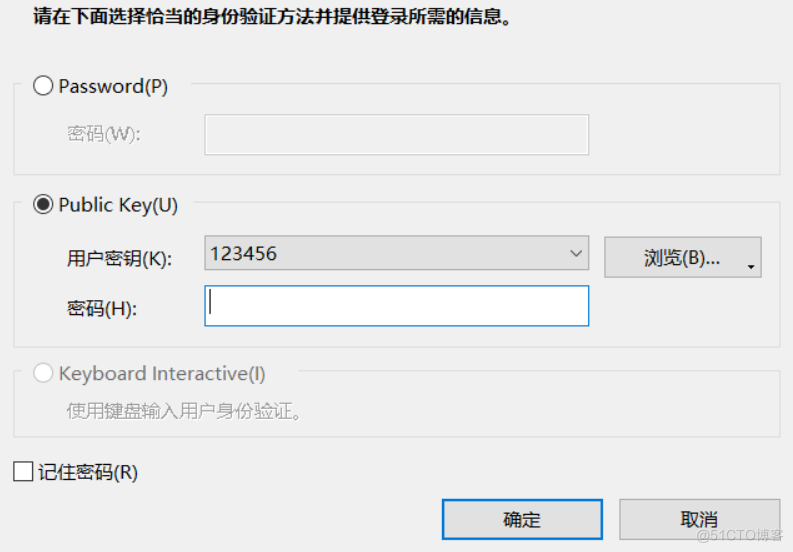xshell 密钥认证
1)根据图中步骤所示一次操作
打开xshell 点击工具——用户密钥管理者
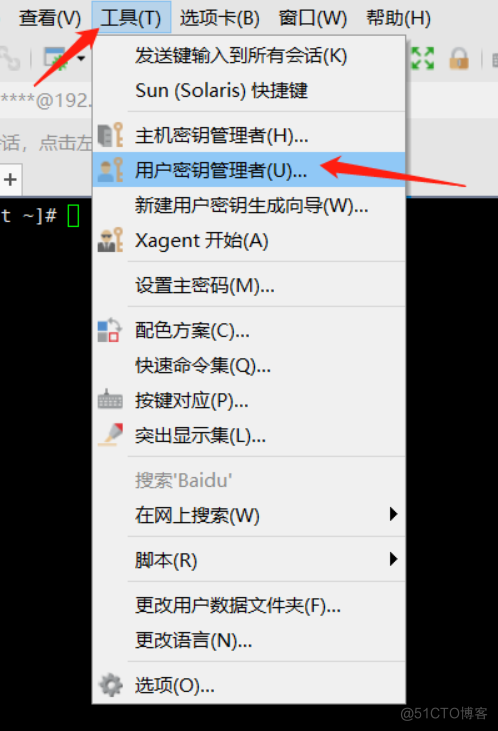
2)点击生成——下一步(自动生成密钥)——下一步
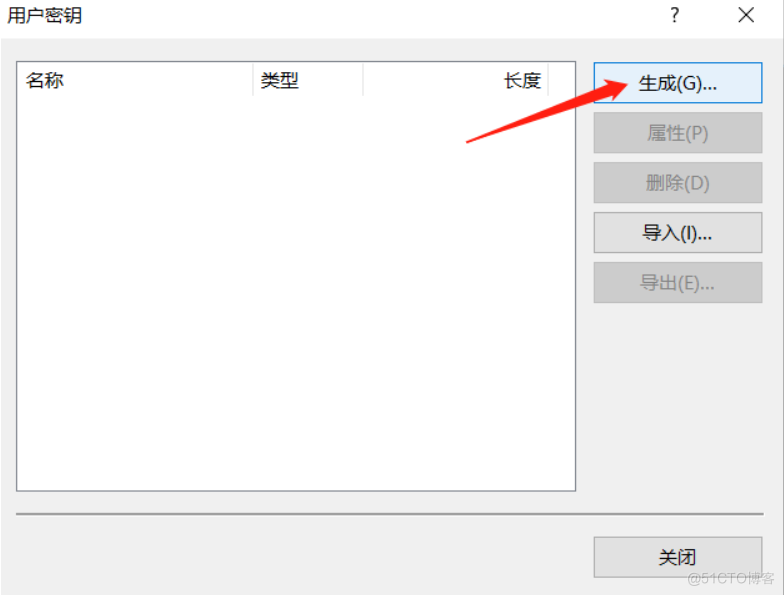 3)自定义密钥名称及密码(密码可设置为空)然后点击完成
3)自定义密钥名称及密码(密码可设置为空)然后点击完成
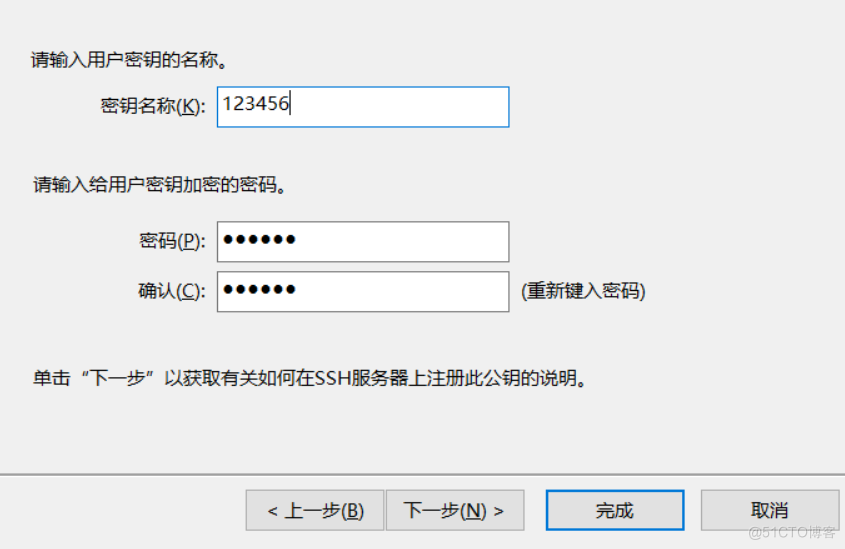 4)选中生成的密钥——属性——公钥——然后将密钥字符串复制下来
4)选中生成的密钥——属性——公钥——然后将密钥字符串复制下来
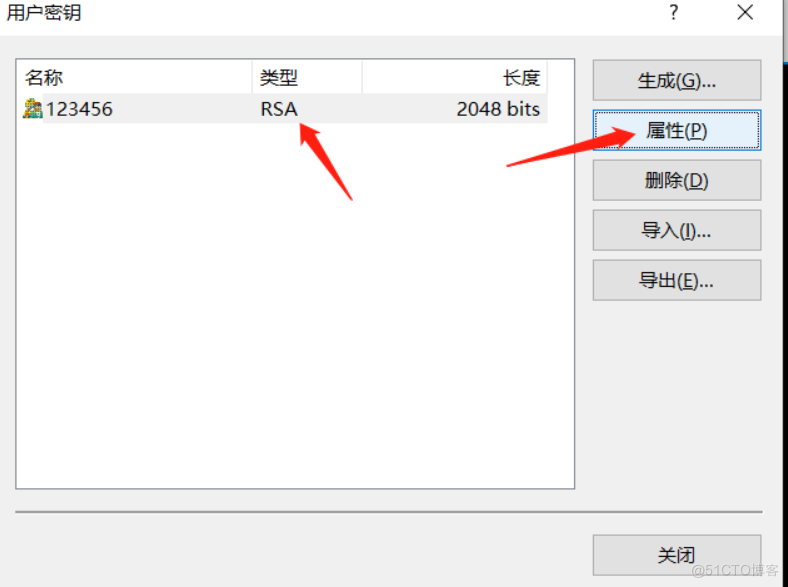
 5)在当前家目录下创建个目录并且进入当中再次建立个文件,将复制的公钥粘贴进去保存退出并修改文档权限。
5)在当前家目录下创建个目录并且进入当中再次建立个文件,将复制的公钥粘贴进去保存退出并修改文档权限。
mkdir ~/.ssh 创建目录
cd ~/.ssh 进入该创建的该目录下
vi authorized_keys (将复制的公钥粘贴进去并保存退出)
chmod 600 authorized_keys 更改权限
- 更改ssh文件配置 更改完成之后 重启ssh服务 systemctl restart sshd
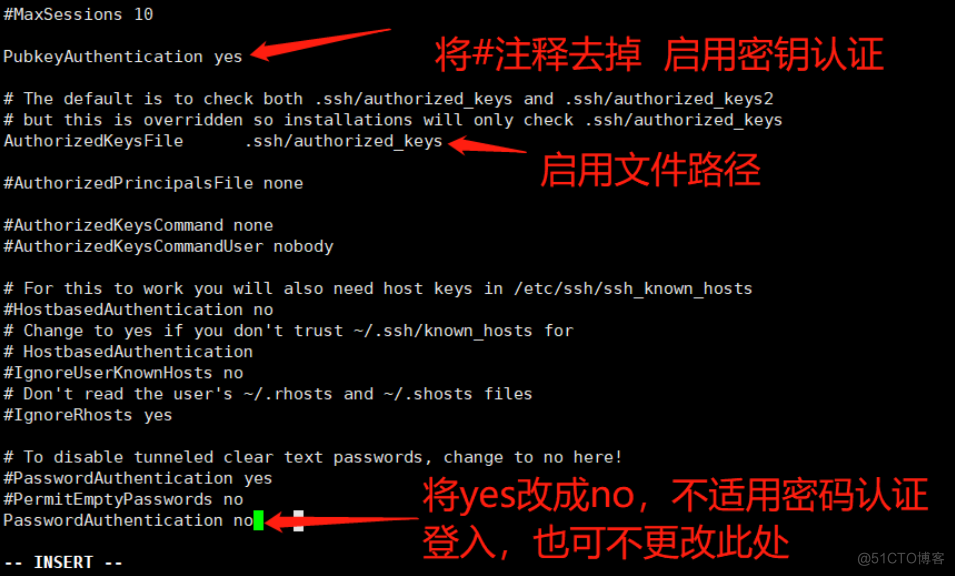 7)在xshell中选中之后点击属性——在用户登入身份验证中选择Public key确定,然后再连接时会弹出要求需要输入密钥的密码窗口,选择做的密钥用户之后输入密码即可连接成功。
7)在xshell中选中之后点击属性——在用户登入身份验证中选择Public key确定,然后再连接时会弹出要求需要输入密钥的密码窗口,选择做的密钥用户之后输入密码即可连接成功。